Cómo usar el papel de probabilidad en Excel
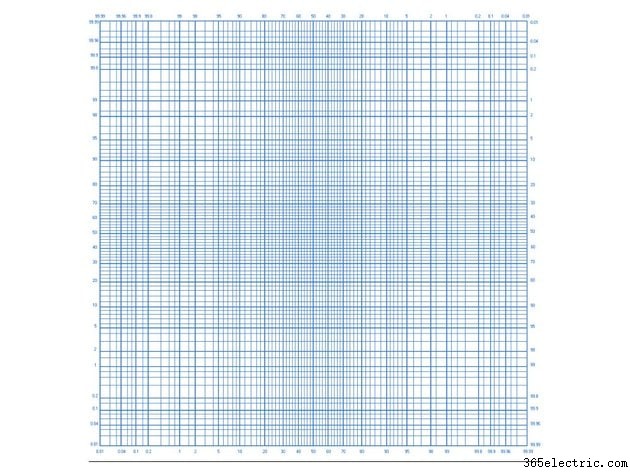
Una gráfica de probabilidad normal, ya sea en papel de probabilidad o no, puede ayudarlo a decidir si un conjunto de valores proviene de una distribución normal. Para hacer esta determinación, debe aplicar la probabilidad de una distribución normal, que, si lo estuviera haciendo a mano, es donde entra el papel de probabilidad. Si bien Microsoft Excel no tiene un diseño de impresión real para el papel de probabilidad, hay ajustes puedes hacer un gráfico para simular este formato.
Paso 1:Ingrese el conjunto de datos
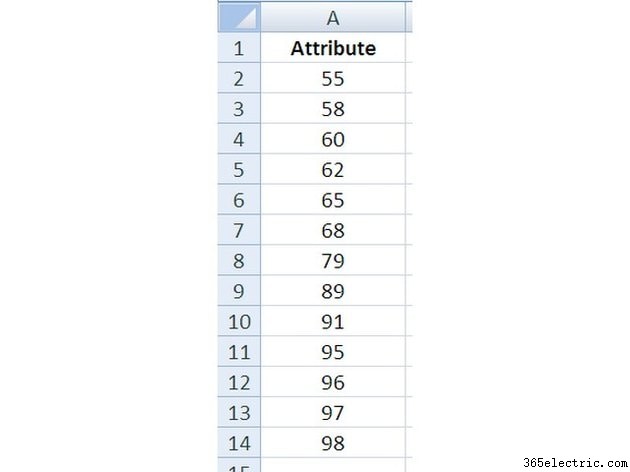
Tiene datos que son el resultado de un pequeño muestreo y quiere saber si estos datos son de una distribución normal. Abrir Excel y ingresar los datos en una hoja de cálculo.
Consejo
Siempre es una buena idea guardar su trabajo, el libro de Excel, después de completar cada paso de este o cualquier otro proceso.
Paso 2:seleccione los datos para clasificar
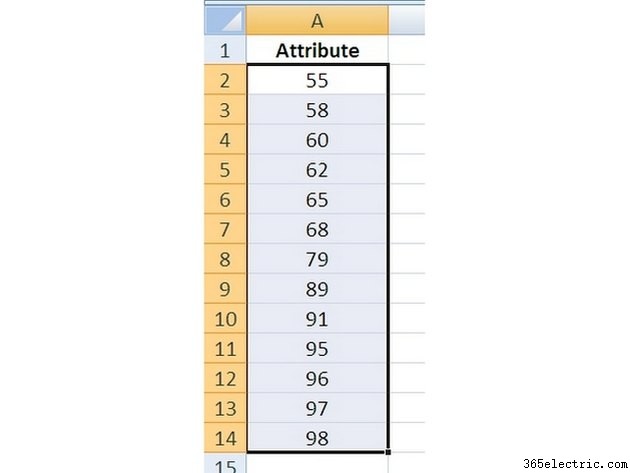
Seleccionar los datos a ordenar haciendo clic en la celda con el primer valor (no el encabezado) y, mientras mantiene presionado el botón del ratón hacia abajo, mover el puntero del mouse hacia abajo hasta el último valor y suelte el botón. Las celdas de datos deberían estar sombreadas ahora, lo que significa que están "seleccionadas".
Paso 3:Ordenar los datos
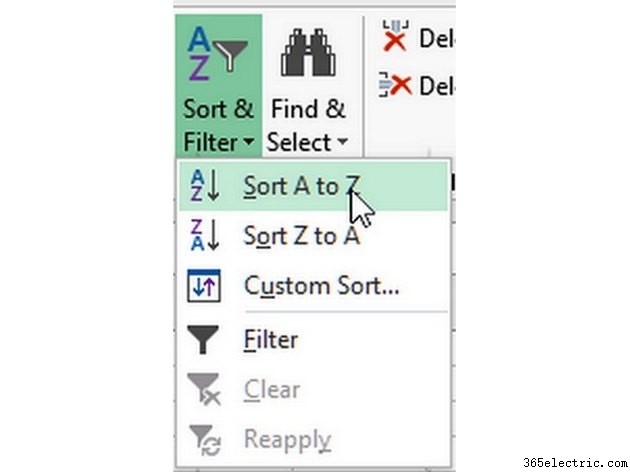
Hacer clic en la pestaña Inicio de la cinta de opciones de Excel y haga clic el botón Ordenar y filtrar para mostrar su menú. Hacer clic en Ordenar de la A a la Z (o de menor a mayor) para ordenar los datos seleccionados en el paso anterior.
Paso 4:Numerar los valores
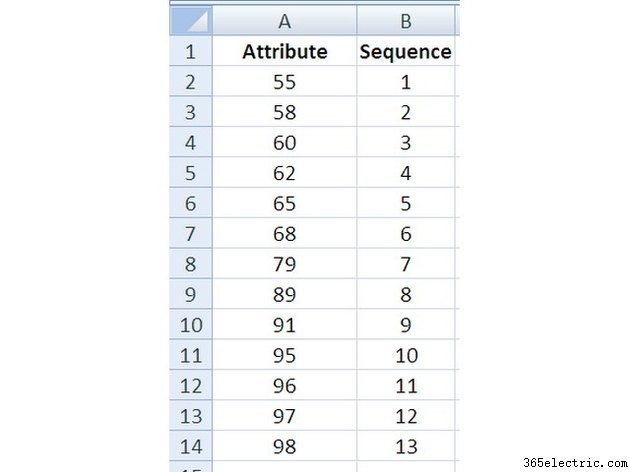
En una columna adyacente a los valores de datos, ingrese un número de secuencia, de arriba a abajo, para cada uno de los valores, numerándolos del 1 al n , que en el ejemplo n =13.
Paso 5:Calcular la Media
En una celda en blanco en la misma hoja de cálculo que los datos, ingrese la función PROMEDIO() para calcular la media aritmética del conjunto de datos:
=PROMEDIO(Primera_celda:Última_celda)
First_Cell y Last_Cell se refieren a las celdas inicial y final del rango de valores de datos. En el ejemplo, la instrucción de la función es =PROMEDIO(B2:B14).
Consejo
Es posible que desee asignar un encabezado o etiqueta a este y otros valores calculados para referencia posterior.
Paso 6:Calcular la Desviación Estándar
Junto a la celda en la que calculó la media, ingrese la función STDEV() para calcular la desviación estándar de los valores en el conjunto de datos:
=DESVEST(Primera_celda:Última_celda)
First_Cell y Last_Cell se refieren a las celdas inicial y final del rango de valores de datos. En el ejemplo, la declaración de la función es =STDEV(B2:B14).
Consejo
STDEV y STDEVP son funciones para usar en muestras de datos. DESVEST
Paso 7:Calcular las probabilidades acumulativas
Ingrese la función NORMDIST() para completar la probabilidad acumulada de cada valor.
Para completar los datos necesarios para crear una gráfica, los valores deben numerarse en secuencia, determinarse el valor z asociado y la probabilidad de cada valor junto con una probabilidad acumulada de todos los valores.
- ·Cómo utilizar una calculadora HP
- ·Cómo utilizar los sistemas ERP
- ·Cómo usar Wingdings en Excel
- ·Cómo dividir una columna de datos en MS Excel
- ·Cómo usar reglas de formato condicional en Excel
- ·Cómo usar el ajuste de texto en Excel
- ·Cómo repetir filas de encabezado en Excel
- ·Cómo usar tuberías delimitadas en archivos de Excel
